excel怎么拆分一个单元格
在日常工作中我们经常都要用到Excel,经常都会遇到各种各样的问题,例如有时候就把一个格拆分成两个来使用,那么你会Excel表格中的拆分功能吗?小编就和大家一起学习一下如何使用Excel表中的拆分功能。
在拆分之前,我们有一点必须明白的是单元格是最小单位,是不能再拆分成更小的单元的。我们所说的拆分,实际上是把已经合并的单元格,再分开。 下面我们就来学习一下。
1、打开表格。
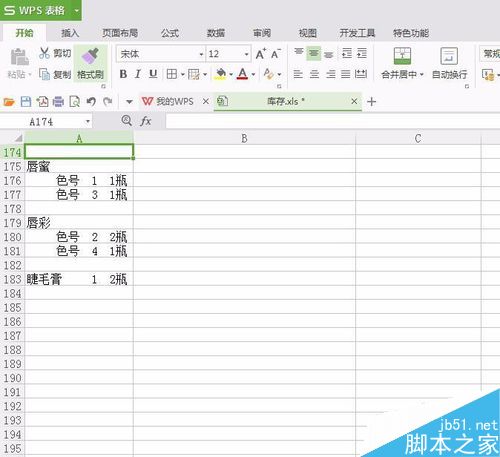
2、选择需要拆分内容的单元格。
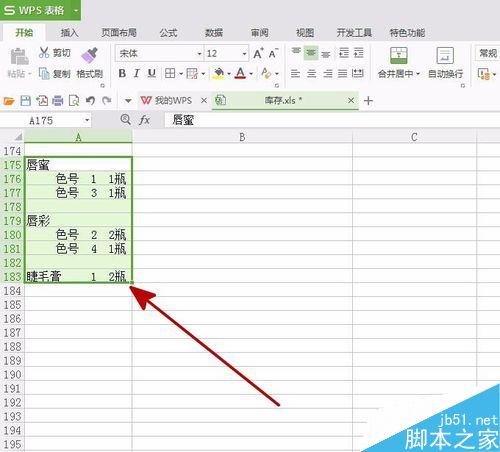
3、点击菜单栏的【数据】,切换到数据菜单。
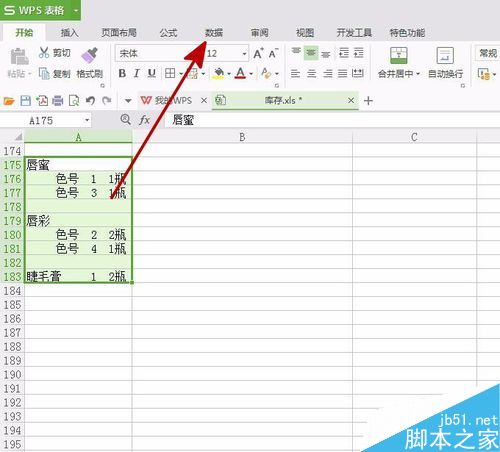
4、点击【分列】。
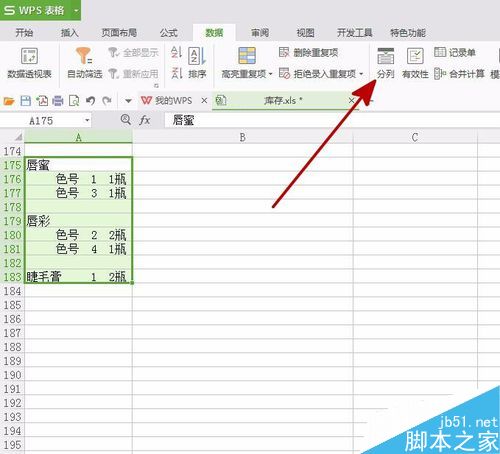
5、弹出【文本分列向导】,选择【分隔符号】或【固定宽度】。根据内容文本格式选择合适的方法。这边以【固定宽度】为例。
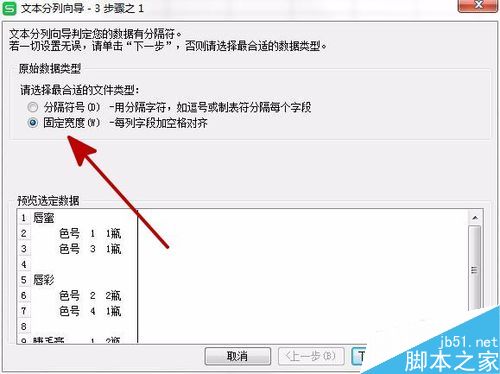
6、选择好后,根据提示操作。

7、【分列线】就是下方【数据预览】框内的直线。

8、调整完毕后,点击【下一步】。
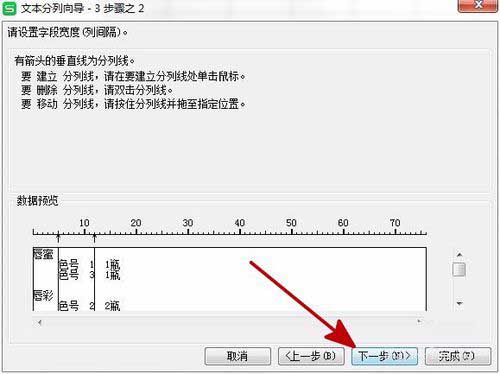
9、设置分列文本的数据类型和单元格区域。这边一般不用修改。单击【完成】即可。
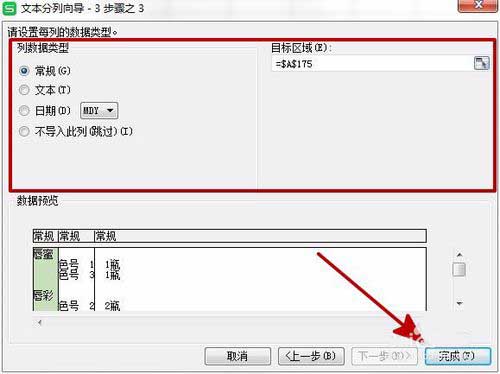
10、这样就把单一单元格的內容拆分出来了。
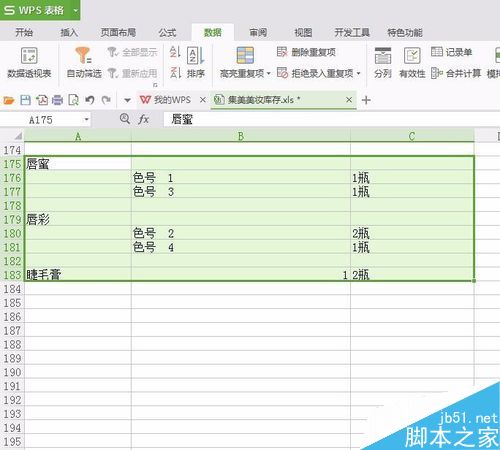
以上就是excel表格合并和拆分单元格的二种方法了,大家可以按照自己的使用习惯自由的选择方法。


